GV-USB3/HDは、アイ・オー・データから発売されているキャプチャーボードです。コスパに優れている製品を探しているならこれです。

このページでは、以下のことについてご紹介します。
- GV-USB3/HDの注目すべき点、メリット
- 購入まえに確認すべき注意点
注目すべきは動画編集ソフトが付属する点
無料でPowerDirector 14が手に入る
GV-USB3/HDの特長は、有料の動画編集ソフトである「PowerDirector 14」が付属されているという点でしょう。この1点に尽きます。
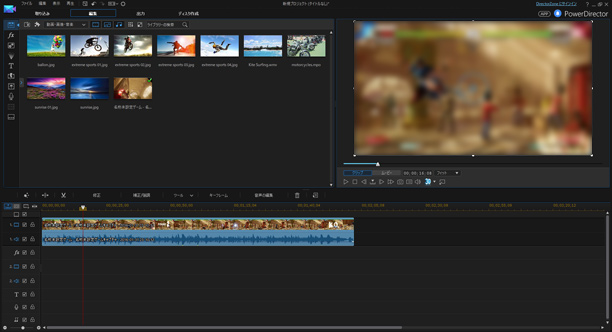
同ソフトには複数のバージョンがあるのですが、おおよそ10,000円前後する製品だと思ってください。それがGV-USB3/HDについてきます。

なお、PowerDirectorはDVD-ROM収録となっています。
コスパのよさが光る
では、動画編集ソフトが付属されているぶん、GV-USB3/HDの価格が高いのかというと、違うのです。
AmazonでのGV-USB3/HDの実売価格は、ほかのキャプチャーボードよりも安いのです。
動画編集ソフトがついているのに、他メーカーのキャプチャーボードよりも安いということがわかるはずです。
制限がかかっている機能もある
付属のPowerDirector 14には制限がある点には注意しましょう。いくつかの機能が使えないのです。
では、どのような機能が使えなくなっているのでしょうか。気になると思いますが、実況動画を編集するうえでは使わない機能が制限されているにすぎません。詳細は後述します。
仕様を確認しよう
| GV-USB3/HD | |
| PCとの接続 | USB 3.1(USB 3.0) |
| エンコードタイプ | ソフトウェアエンコード |
| 最大録画解像度 | 1080p/60fps |
| ゲーム機との接続 | HDMI |
| パススルー出力機能 | あり |
| 対応OS | Windows |
USB 3.0専用
GV-USB3/HDとPCを接続するには、USB 3.0を使います。USB 2.0端子に接続しても動作しません。必ずUSB 3.0端子に接続してください。

HDMI出力できるゲーム機に対応
GV-USB3/HDは、HDMI端子を搭載するゲーム機に対応しています。たとえば、SwitchやPS5/PS4などの近年発売されたゲーム機です。
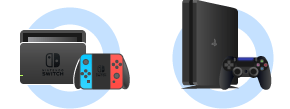
しかし、PS2やWiiなど、HDMI端子を搭載していないゲーム機とは接続できません。その場合は、GV-USB2が購入候補となります。
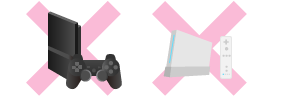
なお、PS3の場合については別ページで解説しています。HDCPというコピーガードの関係で、少し特殊な話になります。

相応のPCスペックが必要
動作環境については、公式サイトに掲載されているとおりです。意味がよくわからない場合は下記ページをご覧ください。
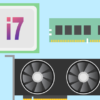
特別高性能なPCが必要というわけではありません。抽象的な表現になりますが、相応のスペックがあれば問題なく動作します。

ただ、GV-USB3/HD付属のキャプチャーソフトである「HD Mix Capture」は、動作が重いという点には注意が必要です(後述)。
他製品との比較
GV-USB3HD/E
Amazonでは、GV-USB3HD/Eという製品も売られています。
これが通常のGV-USB3/HDと異なる点は、XSplitという配信ソフトのライセンスクーポン(2か月ぶん)がさらに付属されている点です。
GV-USB3/HDとの価格差を考慮したうえで、購入を検討してみてください。XSplitは、ライブ配信の世界で定番のソフトです。
GV-USB2との違い
GV-UBS3/HDと名前がよく似ていますが、GV-USB2は完全な別製品です。
GV-USB2は、レトロゲーム機用の製品だと思ってください。たとえば、PS3、PS2、PS1、Wii U、Wii、GC、N64、SFCなどのゲーム実況をしたいときに使います。

SwitchやPS5/PS4とは接続できません。なぜなら、GV-USB2にはHDMI端子がないため、最新のゲーム機をつなげることができないからです。
GV-HDRECとの違い
GV-HDRECは、PCを使わずにゲームを録画したい、実況動画を作りたいという人向けの製品です。GV-USB3/HDとは異なり、PCには接続できません。
参考 GV-HDRECの使い方
価格はGV-USB3/HDよりも圧倒的に安く、さらにコスパに優れた製品です。ただ、ライブ配信はできないので、その点は注意してください。
付属品
付属品は下記画像のとおりです。

- USBケーブル
- HDMIケーブル(約1.5m)
- DVD-ROM
- 縦置きスタンド
縦置きスタンドは、GV-USB3/HD本体を縦置きしたい場合に使用してください。
DVD-ROMには、PowerDirector 14が収録されています。これはWebサイトからはダウンロードできません。PCに光学ドライブが搭載されていない場合は注意してください。

▲DVD-ROMに収録されているソフト
付属ソフトが重い
HD Mix Captureについて
GV-USB3/HDには、HD Mix Captureというソフトが付属されています。ゲーム画面をPCに映したり、録画するときに使うソフトです。
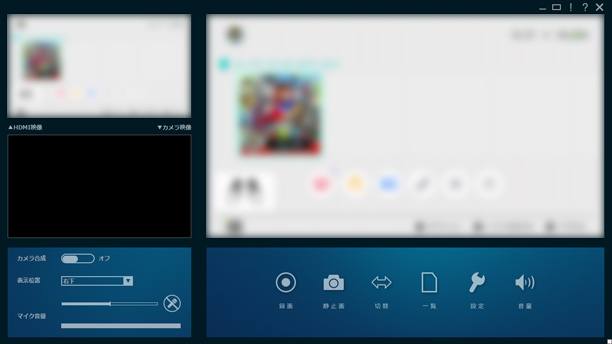
このHD Mix Captureですが、サードパーティ製のソフトと比較して動作が重い点がネックです。
筆者の環境(後述)では、ウィンドウ状態で画面を映しているだけで、CPU使用率が15%前後になりました。フルスクリーンにすると24%まで上昇します。
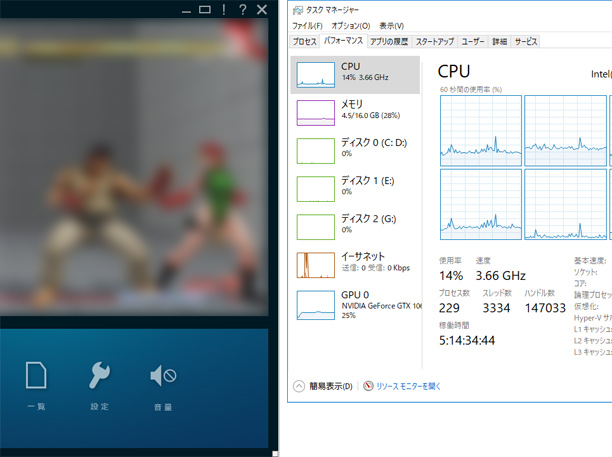
初期設定の状態で録画すると、さらに重くなります(40~43%)。PCスペックによっては、HD Mix Capture使用時だけ画面がカクカクするということがあるかもしれません。
そこで、録画時は初期設定を変更してGPUエンコードしましょう。動作が軽くなります。
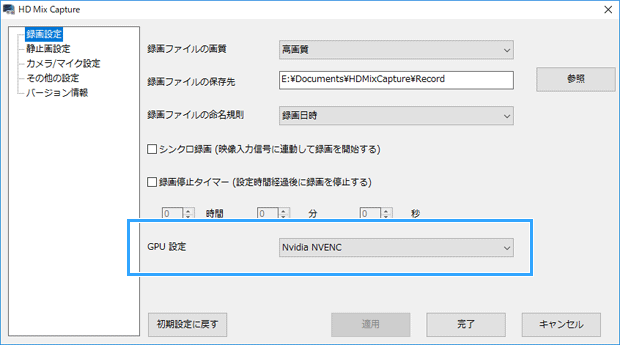
サードパーティ製のソフトだと軽い
では、ほかのサードパーティ製のソフトではどうかというと、こちらは軽いのです。
たとえば、OBS Studio(以下OBS)というソフトの場合は、フルスクリーンにしてもCPU使用率は7~8%程度でしかありません。
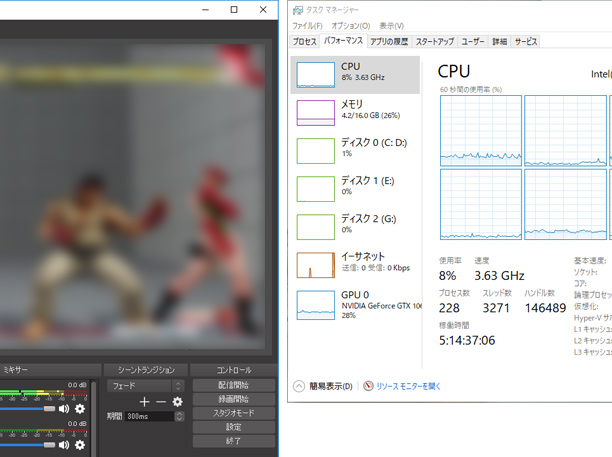
録画はせず、ゲーム画面をPCに映しただけの状態で、HD Mix CaptureとOBSではこれほどの違いが出ます。
なお、アマレコTVというソフトだと、CPU使用率は6%程度です。
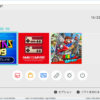
テスト環境
使用したPCのスペックは、以下のとおりです。
- CPU : Core i7-4770(3.40GHz)
- メモリ : 16GB
- グラフィックボード : Geforce GTX 1060(3GB)
- OS : Windows 10(64bit)
HD Mix Captureのバージョンは1.12、PS4の映像出力は1080p/60fpsです。
PowerDirector 14の制限
どのような機能が制限されているのか
PowerDirectorには、さまざまな編集機能が搭載されています。

しかし、GV-USB3/HD付属のPowerDirectorは完全版ではありません。そのため、使用が制限されている機能もあります。
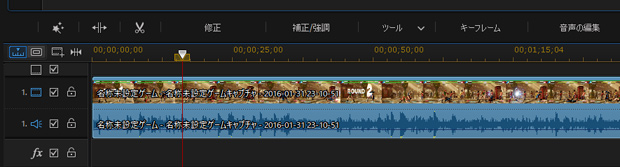
一例ですが、以下のような機能が制限されています。
- レンズ補正
- ビデオスタビライザー
- ビデオエンハンスメント
- モーショントラック
- モーションブラー
- キーフレーム
- WaveEditor
これらの機能を使おうとすると、「現在ご利用になられているPowerDirectorのバージョンはこの機能に対応しておりません。」というメッセージが表示されます。
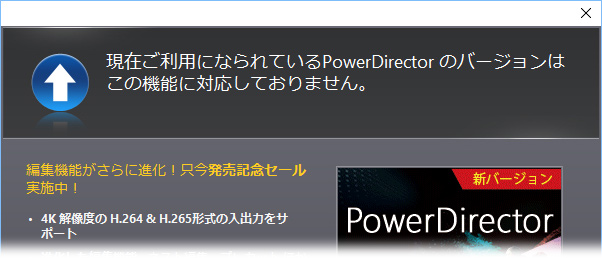
ゲーム実況では大きな影響なし
しかし、いずれも実況動画ではほぼ使わない機能です。心配ありません。

たとえば、モーショントラックは画面内で動くものに対してモザイクをかけて追従させる機能です。
また、キーフレームは、たとえば静止画像を画面の左から右に移動させたいというときに使います。
これらの機能を実況動画で使うかというと、使わないことのほうが圧倒的に多いでしょう。したがって、大きな影響はないはずです。
もし完全版のPowerDirectorを使いたい場合は、ソフトを購入することになります。

使い方を別ページで理解しよう
GV-USB3/HDを使いこなすためには、以下の事項をマスターしましょう。いずれも基本的なことです。
- 付属ソフトのインストール方法
- ゲーム機との接続方法
- ゲーム画面をPCに映す方法
- ゲーム画面をTVにも映す方法(パススルー出力)
- 録画・ライブ配信のやり方
詳しい使い方については、以下のページをご覧ください。製品を購入するまえに、ザッと一読しておくことをお勧めします。

まとめ
GV-USB3/HDは、驚くべきコスパのよさです。キャプチャーボード単体で見ても実売価格は安いのに、さらに動画編集ソフトまでついてきます。
また、記事中では触れませんでしたが、ゲーム実況で必要な機能も搭載しています。たとえば、遅延を回避したいならパススルー出力がありますし、動画に自分の声を入れるための機能もあります。
特段、個性的な製品というわけではないものの、スタンダードで安心して使える部類に入るキャプチャーボードと言えるでしょう。
2006年から15年以上、ゲーム実況のやり方の解説記事を書いています。書いた記事数は1,000本以上。ゲーム配信、ゲーム録画、動画編集の記事が得意です。
記事はていねいに、わかりやすく!ゲーム実況界の教科書をめざしています。




コメント
音の反転現象が起こる人はアマレコTVを使ってますか?
アマレコTVには左右の片方しか音が出ていない時にモノラルに変換する機能がデフォルトでONになってます。
FPS/TPS等の静かなゲームではモノラルに変換されてるのではないでしょうか?
OFFする方法:設定→「高度な設定1」タブ→「モノラル・ステレオ変換」のチェックを外す→OK
まず、音が反転して聞こえるという時点でモノラルじゃないんですよ。
モノラルは1つのスピーカーのみで聴こえる音のことを指します。そのため、「音が反転する」ということを感じ取れたりしません、イヤホンで聞けばわかりますが、左も右もなく、モノラルは単一の出力音しか聞き取れません。
反転の現象ですが、私はアマレコTVとOBSでもなりましたよ。Splatoonでこの現象に初めて見舞われたんですが、あのゲームって全く静かじゃないですしらもちろんロード中は無音になりますが、その少しの無音でこの不具合になるならそもそも品質に難ありだと思います。
また、RPGなど他ジャンルでもおきましたし、他社製品のキャプボも色々と持ってますが、この製品以外で同様の不具合が起きた試しがありません。
アマレコの設定の問題ではないですね。
質問です。
GC550 PLUSとこちらのキャプボで購入を迷っているのですが、
出力される画質、音声等に差はありますでしょうか。
画面さえキャプチャできれば問題なく、付属のソフト等は特に必要ないです。
キャプチャソフトはアマレコ、OBSを想定しています。
大きな差がなければ、値段の面でこちらのキャプボを購入しようと思っておりますので、よろしければ管理人様の知見をお伺いしたいです。
いまPLUSが手元にないので、無印での話になりますが、
GV-USB3/HDと画質・音質での違いは私にはわからないです。
厳密に検証したことはないものの、少なくともパッと見で
動画から違いがわかるかというと、わかりません。同じです。
どちらの製品も、私のところではアマレコTVおよびOBSともに
問題なく使えています。
このキャプボは音声出力周りに重大な不具合があります。それは、音声が唐突に反転してしまうというものです。
右からの音が左から聞こえたり、前からの足音が後ろから聞こえたりと、かなり深刻な不具合です。UBS3.0や3.1(Gen1/Gen2)でも起こるため、不具合が発生したその都度USBを挿し直せば一応解消はされます。
既にメーカーにも問い合わせておりフィードバックもしてもらっているのですが、今のところは挿し直しをして欲しいという回答のみをいただいております。
こちらに関してはAmazonレビューやTwitterでもいくつか報告が来ており、ただしその数が少ないのでおま環かどうかが判断しづらいのですが、自身はスペック等は問題ないPCでその不具合が発生したため、ご報告としてコメントをしておきます。
また、これもおま環かもしれないですが、様々なキャプボをアマレコTV4を用いて試してみたところ、GV-USB3は飛び抜けて遅延が非常に少ないキャプボでした。
GC550やHD60Sよりも明らかに遅延がなく、スプラ等のSTGでもアマレコTVを見ながら出来なくはないレベルのものだと個人的に感じています。まあパススルーさえすればそこまでの評価点ではないんですけど。
ご報告ありがとうございます。
私のところだと音がおかしくなることはないですが、
その症状があると大変そうですね…。